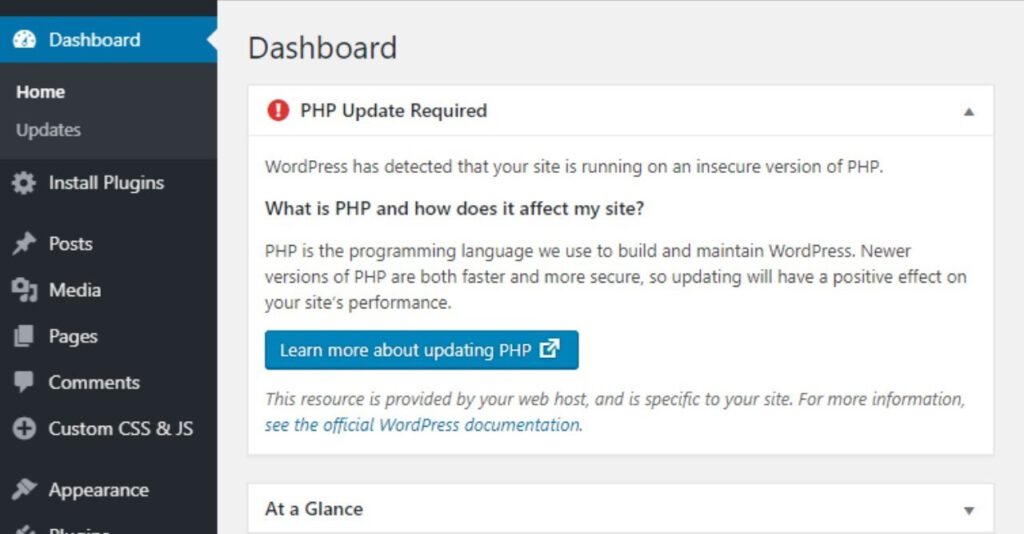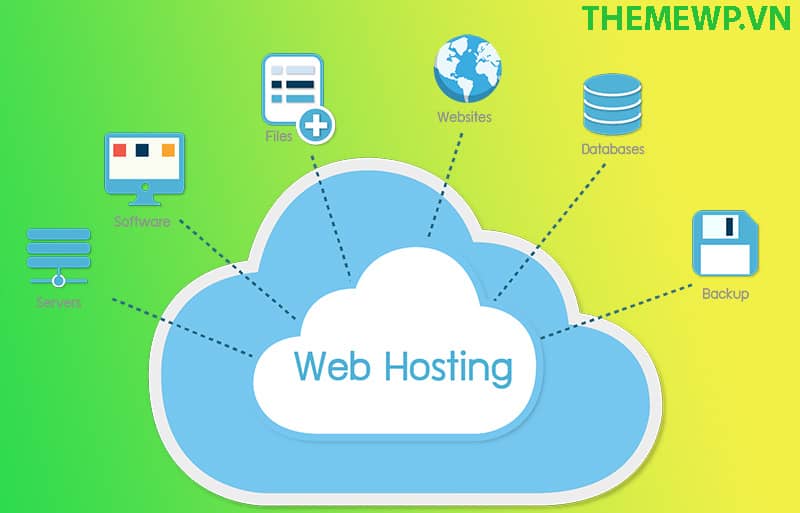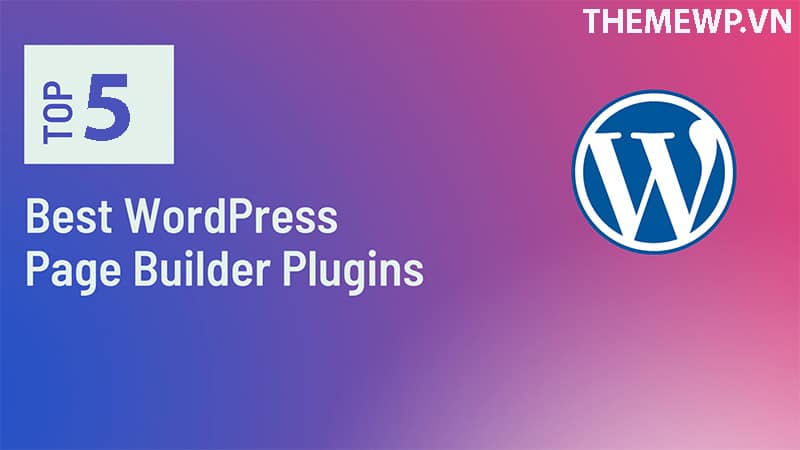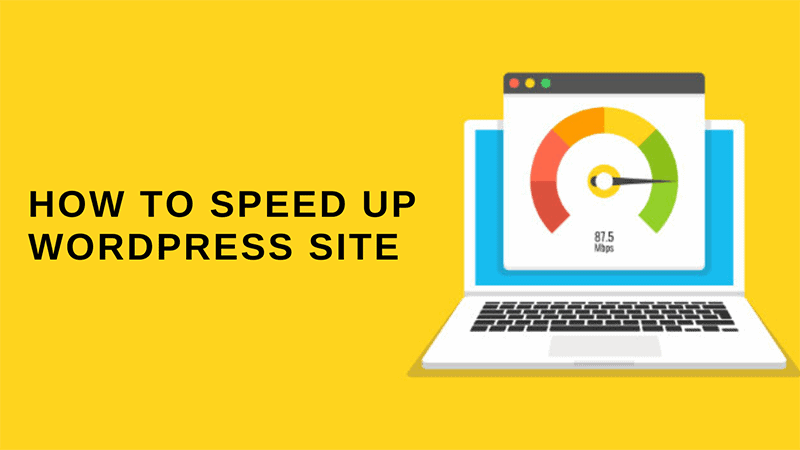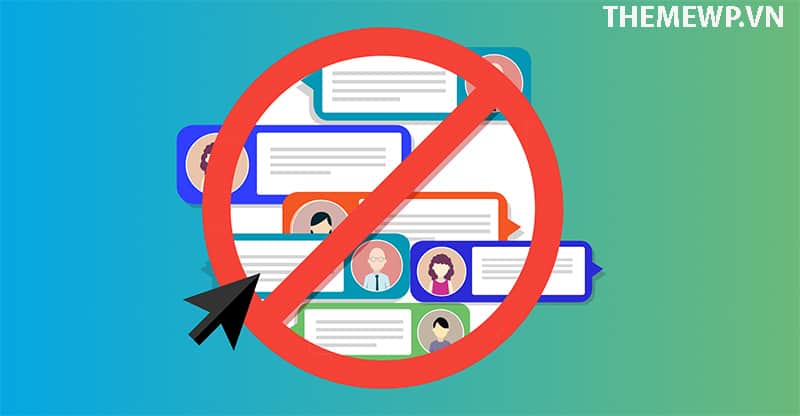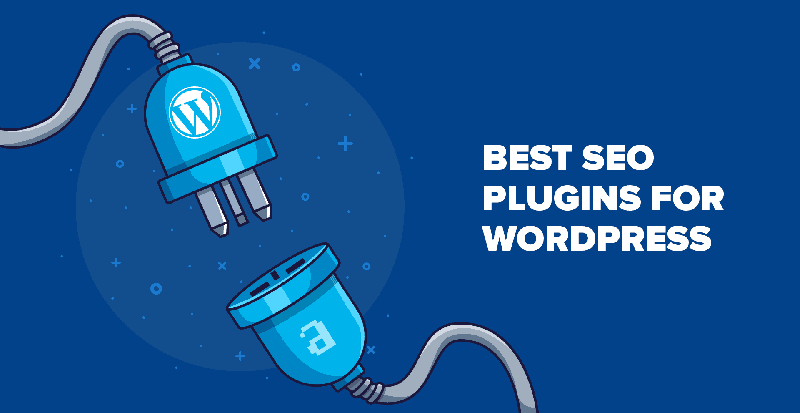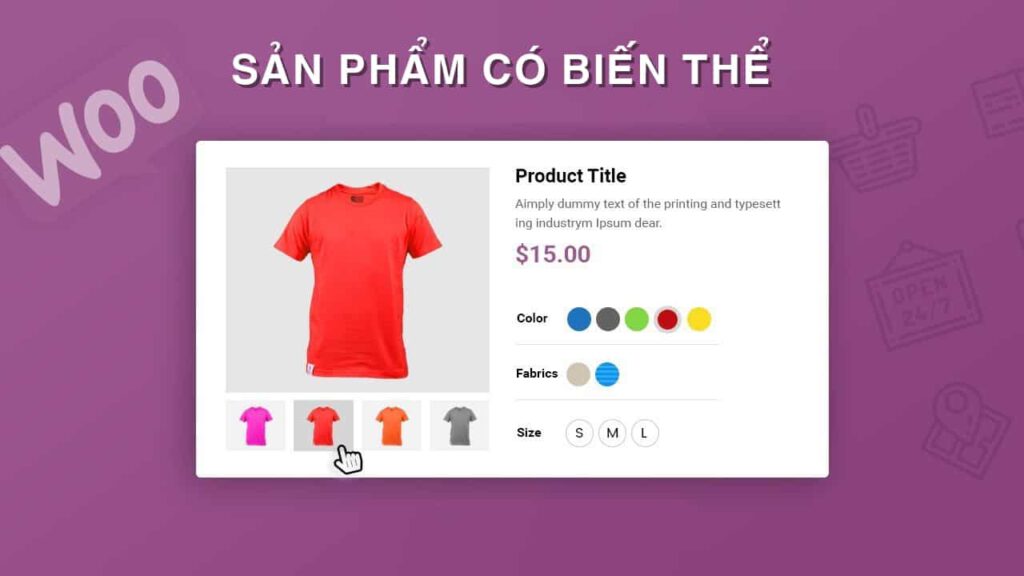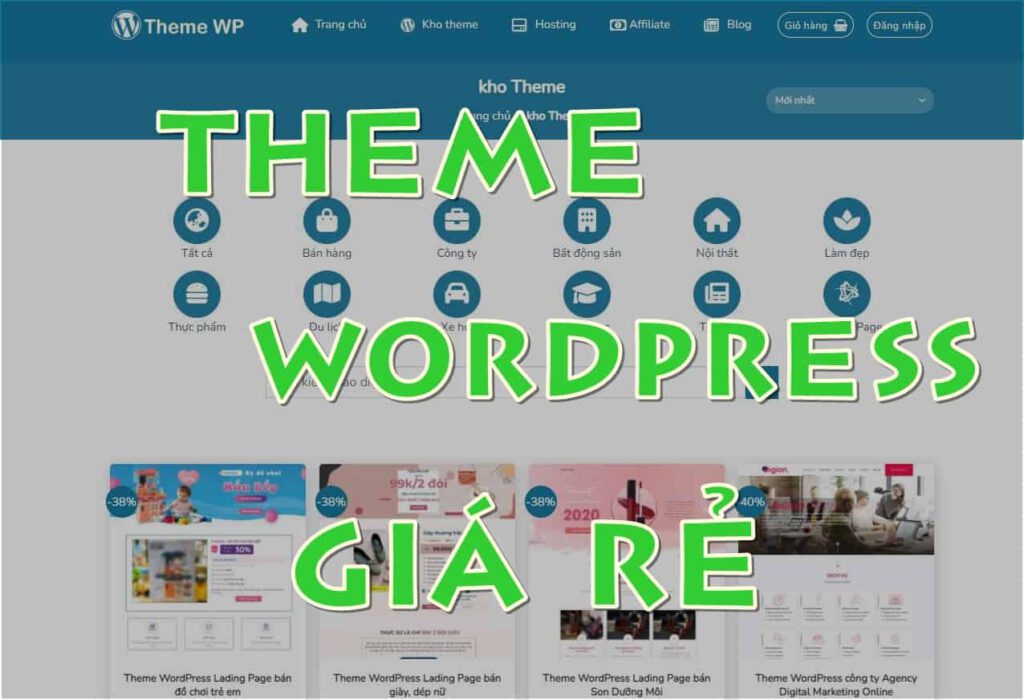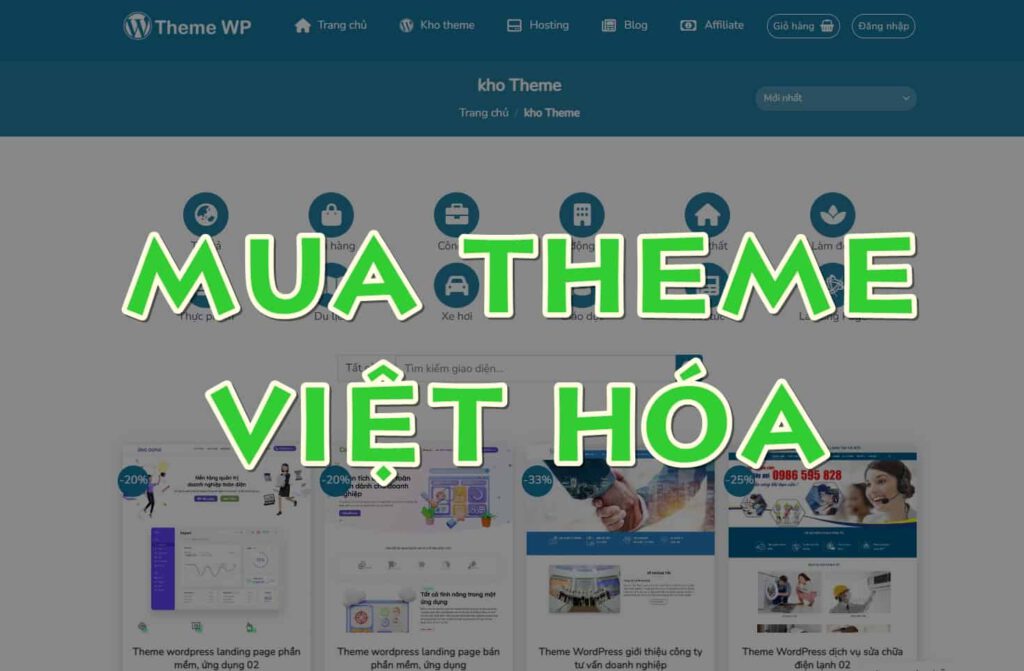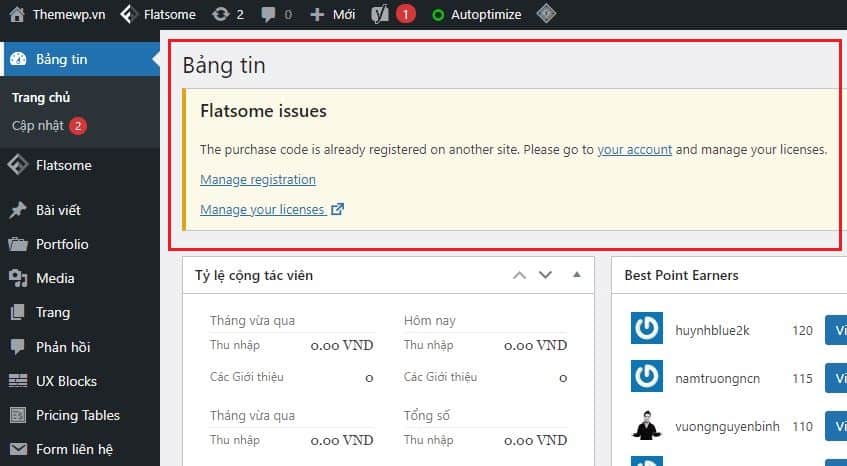Việt hóa theme WordPress bằng plugin Loco Translate
Mục lục
Hướng dẫn việt hóa theme WordPress bằng plugin Loco Translate
Hầu hết các theme WordPress hiện đều sử dụng tiếng Anh, vì thế để tùy chỉnh cho phù hợp với đối tượng là người Việt Nam, thì bạn cần phải Việt hóa Theme
Có khá nhiều cách việt hóa theme wordpress tuy nhiên bài viết này giới thiệu các bạn cách đơn giản và thông dụng nhất đó là sử dụng plugin Loco Translate, ngoài ra các bạn có thể sử dụng để việt hóa cả plugin.
Các bạn cùng làm theo bác bước sau đây để dịch theme của mình nhé:
Cấu hình ngôn ngữ WordPress sang tiếng Việt
Bạn muốn dịch Website của mình sang tiếng Việt thì trước tiên cần phải cấu hình Website sử dụng ngôn ngữ Tiếng Việt trước đã, bằng cách vào Settings -> General. Cuộn xuống dưới, ở phần Site Language, chọn Tiếng Việt. Click ‘Save Changes’ để lưu lại thay đổi.
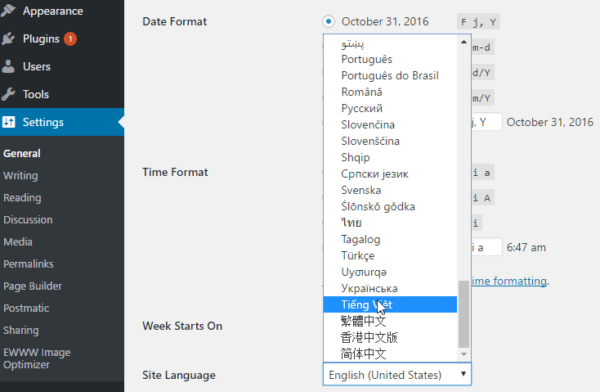
Việt hóa theme WordPress sử dụng Loco Translate
Tiếp theo, bạn cài đặt plugin Loco Translate bằng cách vào phần Plugin chọn Cài mới. Tìm kiếm với từ khóa là Loco Translate. Chọn Cài đặt sau đó tiến hành kích hoạt Plugin.
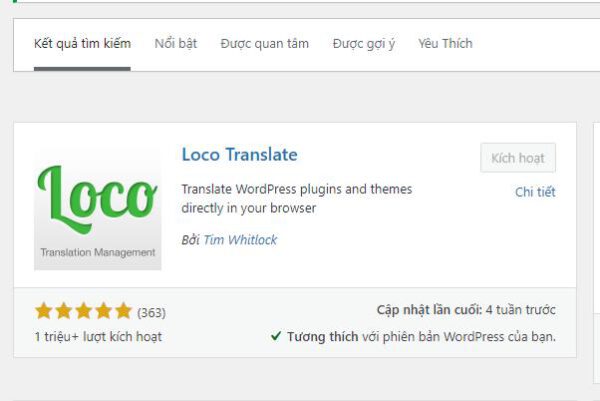
Sau khi cài đặt, tại trang Admin, bạn vào Loco Translate -> Themes. Chọn theme bạn cần Việt hóa (tất nhiên là theme bạn đang sử dụng)
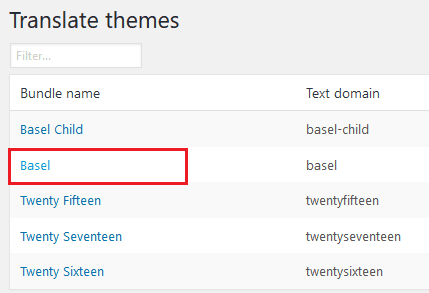
Ở màn hình tiếp theo, bạn click vào nút New language để tạo một ngôn ngữ mới.
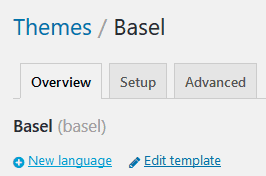
Bước tiếp theo bạn chọn Vietnamese (tiếng việt) từ danh sách ngôn ngữ. Phần vị trí bạn chọn System để đảm bảo phần việt hóa không bị mất khi WordPress hay theme tự động cập nhật mới (như hình bên dưới). Click nút Start translating để bắt đầu việt hóa theme
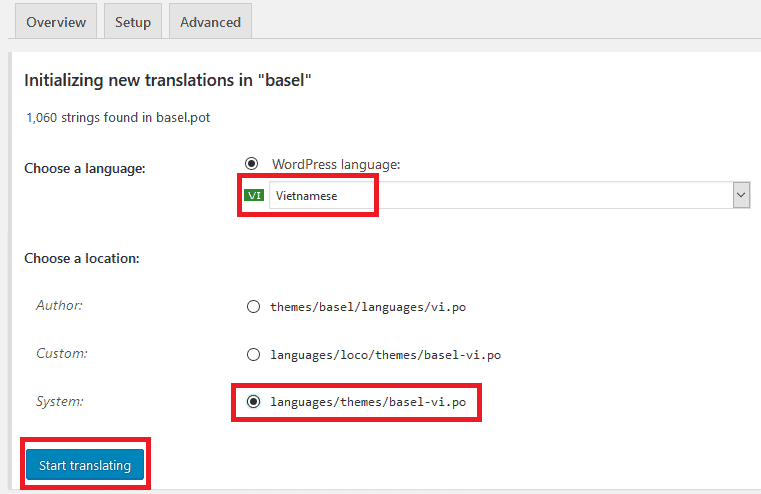
Ở màn hình editor để việt hóa, bạn sẽ nhìn thấy tất cả các chuỗi ký tự (string) tiếng Anh đã định nghĩa và được sử dụng trong theme. Những String này hiển thị trong khung source text. Những String chưa được biên dịch sẽ có màu xanh đậm hơn những string đã được biên dịch. Việc bạn cần làm là việt hóa chúng theo ý của bạn.
Ví dụ theme đang sử dụng phần giỏ hàng bên trái đang hiển thị tiêu đề là Shopping Cart, bây giờ chúng ta tiến hành dịch thành Giỏ hàng
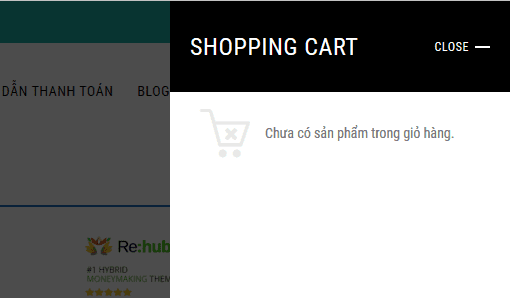
Để Việt hóa, bạn dùng ô filter để tìm String bạn cần Việt hóa. Sau đó, bạn nhập phần tiếng việt ở Vietnamese translation. Sau khi dịch xong, bạn để ý thấy String ở phần Source Text có icon hình sao ở bên cạnh. Nó thông báo cho bạn những String nào đã được biên dịch nhưng chưa được lưu lại.
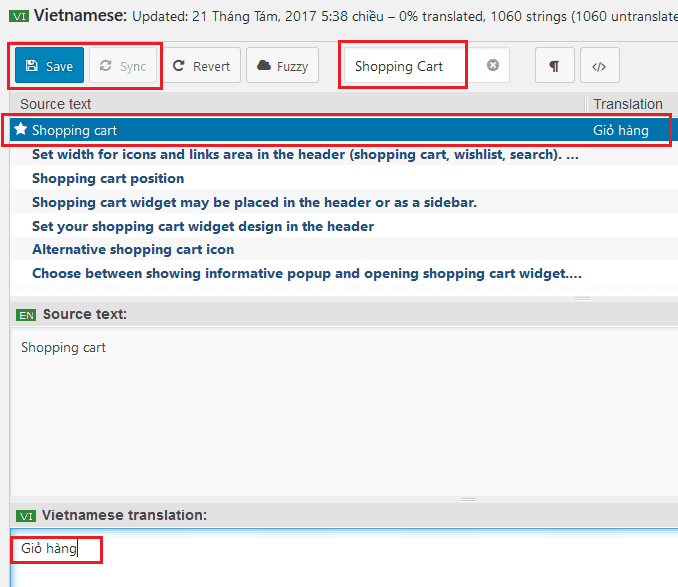
Sau khi Việt hóa, bạn nhớ click nút Save rồi click Sync để lưu lại.
Bạn chỉ cần Việt hóa những String nào hiển thị ở trang chủ hay trang chi tiết sản phẩm (những trang bên ngoài mà khách hàng thấy)
Bây giờ, chúng ta ra màn hình và kiểm tra lại xem String đã được Việt hóa thành công chưa.
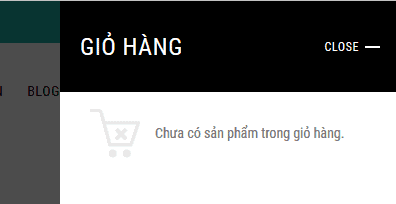
Việt hóa Plugin
Phần dịch Plugins quan trọng nhất là bạn phải xác định được từ cần dịch thuộc Plugin nào, còn về thao tác thì tương tự phần dịch Themes.
Hy vọng bài viết Việt hóa theme WordPress bằng plugin Loco Translate sẽ góp phần các bạn hoàn thiện website hơn nữa. Chúc các bạn thành công
Bài viết cùng chủ đề:
-
Cách ẩn thông báo yêu cầu update PHP trên WordPress
-
Web hosting là gì? Top 5 Web Hosting phổ biến nhất hiện nay
-
Top 5 Plugin Page Builder WordPress đáng dùng nhất hiện nay
-
Tổng hợp 10 cách tăng tốc Website WordPress không thể bỏ qua
-
Các cách tắt comment trong WordPress mà bạn nên biết
-
Top 10 Plugin SEO WordPress hiệu quả nhất hiện nay
-
Hướng dẫn cập nhật Theme Flatsome thủ công
-
Hướng dẫn đăng sản phẩm có biến thể trong Woocommerce
-
Mua theme giá rẻ, đẹp, chuẩn SEO – đã Việt hóa
-
Đừng bao giờ làm giàu “bằng cách tiết kiệm”
-
Mua Theme việt hóa giá rẻ, chất lượng, hỗ trợ bảo hành trọn đời
-
Ẩn thông báo Flatsome issues khi update phiên bản mới